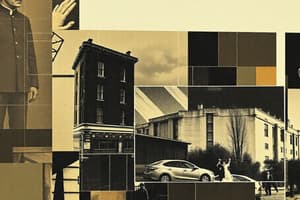Podcast
Questions and Answers
¿Cuál es el tipo de fórmula que se utiliza para comparar dos valores?
¿Cuál es el tipo de fórmula que se utiliza para comparar dos valores?
- Fórmula de texto
- Fórmula lógica
- Fórmula de comparación (correct)
- Fórmula aritmética
¿Qué función se utiliza para sumar un rango de celdas?
¿Qué función se utiliza para sumar un rango de celdas?
- COUNT
- IFERROR
- AVERAGE
- SUM (correct)
¿Cuál es el nombre del gráfico que se utiliza para mostrar la relación entre dos conjuntos de datos?
¿Cuál es el nombre del gráfico que se utiliza para mostrar la relación entre dos conjuntos de datos?
- Gráfico de dispersión (correct)
- Gráfico de pie
- Gráfico de barras
- Gráfico de columna
¿Qué componente de un gráfico se utiliza para mostrar la leyenda del gráfico?
¿Qué componente de un gráfico se utiliza para mostrar la leyenda del gráfico?
¿Qué tipo de formato de celda se utiliza para mostrar fechas y horas?
¿Qué tipo de formato de celda se utiliza para mostrar fechas y horas?
¿Qué herramienta de análisis de datos se utiliza para resumir y analizar grandes conjuntos de datos?
¿Qué herramienta de análisis de datos se utiliza para resumir y analizar grandes conjuntos de datos?
¿Qué función se utiliza para buscar un valor en una tabla y devuelve un valor asociado?
¿Qué función se utiliza para buscar un valor en una tabla y devuelve un valor asociado?
¿Qué tipo de gráfico se utiliza para mostrar la distribución de los datos?
¿Qué tipo de gráfico se utiliza para mostrar la distribución de los datos?
¿Qué herramienta se utiliza para filtrar los datos en una hoja de cálculo?
¿Qué herramienta se utiliza para filtrar los datos en una hoja de cálculo?
¿Qué función se utiliza para contar el número de celdas que contienen números?
¿Qué función se utiliza para contar el número de celdas que contienen números?
Flashcards are hidden until you start studying
Study Notes
Formulas y Funciones
- Types of formulas:
- Arithmetic:
=A1+B1 - Comparison:
=A1>B1 - Text:
=LOWER(A1) - Logical:
=IF(A1>10, "Greater than 10", "Less than or equal to 10")
- Arithmetic:
- Functions:
- SUM:
=SUM(A1:A10) - AVERAGE:
=AVERAGE(A1:A10) - COUNT:
=COUNT(A1:A10) - IFERROR:
=IFERROR(A1/B1, "Error") - VLOOKUP:
=VLOOKUP(A1, table, 2, FALSE)
- SUM:
Gráficos y Chart
- Types of charts:
- Column
- Line
- Pie
- Bar
- Area
- Scatter
- Chart components:
- Title
- Legend
- Axis labels
- Data labels
- Chart customization:
- Colors and fonts
- Chart styles and layouts
- Data selection and filtering
Formato y Diseño
- Cell formatting:
- Number formatting: dates, times, currencies, percentages
- Text formatting: alignment, font, color
- Conditional formatting: highlight cells based on rules
- Worksheet layout:
- Row and column sizing
- Cell merging and splitting
- Worksheet protection and locking
- Page layout:
- Print settings: margins, orientation, paper size
- Headers and footers
Análisis de Datos
- Data analysis tools:
- PivotTables: summarize and analyze large datasets
- Filters: filter data based on conditions
- Conditional formatting: highlight patterns and trends
- Data visualization:
- Charts and graphs: visualize data to identify trends and patterns
- Sparklines: mini-charts to show trends
- Power BI integration: advanced data visualization and business intelligence
- Data manipulation:
- Sorting and filtering data
- Removing duplicates and errors
- Data transformation and aggregation
Fórmulas y Funciones
- La fórmula aritmética se utiliza para realizar cálculos, ejemplo:
=A1+B1 - La fórmula de comparación se utiliza para comparar valores, ejemplo:
=A1>B1 - La fórmula de texto se utiliza para manipular texto, ejemplo:
=LOWER(A1) - La fórmula lógica se utiliza para realizar operaciones condicionales, ejemplo:
=IF(A1>10, "Mayor que 10", "Menor o igual a 10") - La función SUM se utiliza para sumar un rango de celdas, ejemplo:
=SUM(A1:A10) - La función AVERAGE se utiliza para calcular el promedio de un rango de celdas, ejemplo:
=AVERAGE(A1:A10) - La función COUNT se utiliza para contar el número de celdas que contienen números, ejemplo:
=COUNT(A1:A10) - La función IFERROR se utiliza para manejar errores, ejemplo:
=IFERROR(A1/B1, "Error") - La función VLOOKUP se utiliza para buscar un valor en una tabla, ejemplo:
=VLOOKUP(A1, tabla, 2, FALSE)
Gráficos y Chart
- Los gráficos de columnas se utilizan para mostrar comparaciones entre categorías
- Los gráficos de línea se utilizan para mostrar tendencias en el tiempo
- Los gráficos de pastel se utilizan para mostrar la distribución de una variable
- Los gráficos de barra se utilizan para mostrar comparaciones entre categorías
- Los gráficos de área se utilizan para mostrar acumulaciones en el tiempo
- Los gráficos de dispersión se utilizan para mostrar la relación entre dos variables
- Un título es el texto que se muestra en la parte superior de un gráfico
- La leyenda es la lista de categorías en un gráfico
- Las etiquetas de eje son los títulos que se muestran en los ejes x e y
- Las etiquetas de datos son los valores que se muestran en un gráfico
Formato y Diseño
- El formato de número se utiliza para mostrar fechas, horas, monedas, porcentajes y más
- El formato de texto se utiliza para mostrar texto con diferentes fuentes, tamaños y colores
- El formato condicional se utiliza para resaltar celdas que cumplen ciertas condiciones
- La altura y anchura de fila y columna se pueden ajustar para personalizar laistribución de la hoja de cálculo
- Las celdas se pueden fusionar o dividir según sea necesario
- La protección de hoja de cálculo impide que otros usuarios realizen cambios no deseados
- Los ajustes de impresión permiten personalizar la apariencia del documento impreso
- Los títulos y pies de página se pueden personalizar para mostrar información adicional
Análisis de Datos
- Las tablas dinámicas permiten resumir y analizar grandes conjuntos de datos
- Los filtros permiten seleccionar solo los datos que cumplen ciertas condiciones
- El formato condicional permite resaltar patrones y tendencias en los datos
- Los gráficos y gráficos permiten visualizar los datos para identificar patrones y tendencias
- Las sparklines son gráficos pequeños que muestran tendencias en una celda
- La integración con Power BI permite una visualización de datos avanzada y business intelligence
- La eliminación de duplicados elimina las filas que se repiten en un conjunto de datos
- La transformación de datos permite cambiar el formato de los datos para su análisis
Studying That Suits You
Use AI to generate personalized quizzes and flashcards to suit your learning preferences.